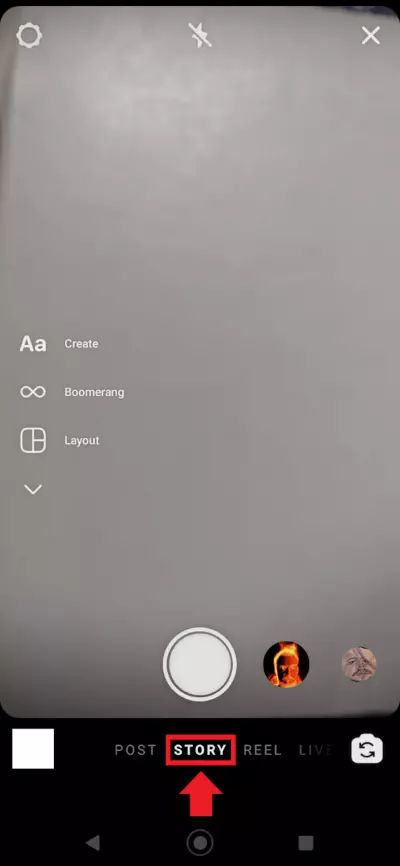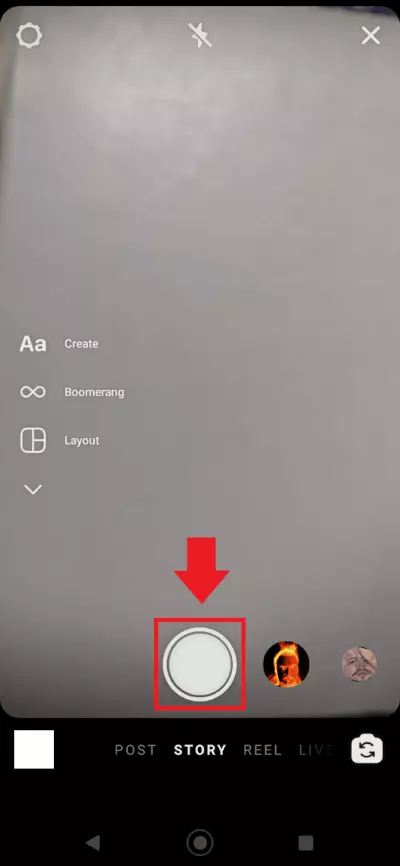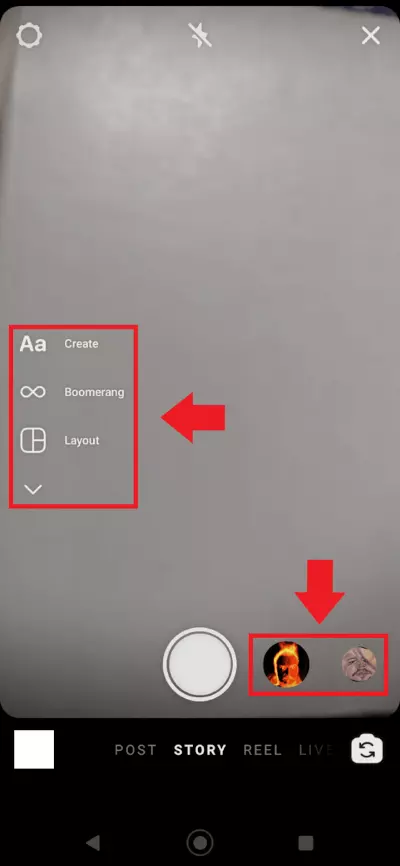Creare storie su Instagram, creative ed efficaci
Con una storia su Instagram (o “Instagram Story”, in inglese) potete pubblicare foto, video e musica sotto forma di brevi video che scompaiono o vengono archiviati dopo 24 ore. Usate in modo mirato, le storie di Instagram non solo favoriscono il coinvolgimento dei follower, ma aumentano anche il vostro traffico attraverso campagne di marketing, sfide, sondaggi e contenuti interessanti.
- Inizia a vendere sui social media in poco tempo
- Vendi prodotti materiali o servizi
- Gestisci tutte le attività da un'unica piattaforma
Guida rapida: creare storie su Instagram
- Scorrete verso destra con il dito o cliccate sul simbolo “+” in alto e selezionate “Storia”.
- Premete il tasto bianco tondo per scattare una foto.
- Per registrare un video, tenete premuto lo stesso tasto.
- Scorrete verso l’alto per caricare video o foto salvati.
- Modificate la storia con i filtri nella parte inferiore dello schermo.
- Utilizzate la barra dei menu a sinistra per accedere ad altre funzioni.
- Impostate la privacy e condividete la storia con i vostri follower alla voce “La tua storia” o con un pubblico selezionato sotto “Amici più stretti”.
Cos’è una storia di Instagram?
La funzione storie di Instagram è stata introdotta il 2 agosto 2016 e si basa sulla funzione quasi identica del servizio concorrente di messaggistica istantanea Snapchat. Come peculiarità, le storie di Instagram offrono spazio per post più lunghi che scompaiono dopo 24 ore, vengono salvate automaticamente nel proprio archivio di Instagram e sono create in formato verticale (9:16). Sono particolarmente pratiche per la condivisione di contenuti come annunci, approfondimenti o pubblicità che non devono apparire permanentemente nel feed. Le storie di Instagram si trovano nel feed nella barra superiore accanto alla vostra foto del profilo.
Per maggiori informazioni sulla differenza tra Instagram e Snapchat, leggete il nostro articolo di confronto “Storie di Instagram vs. Storie di Snapchat”.
In termini di presenza online e attenzione ricevuta, a fare la differenza è anche un dominio distintivo. Con IONOS potete registrare un dominio personalizzato e professionale, inclusi l’estensione desiderata, il blocco del trasferimento del dominio e il certificato SSL Wildcard.
Come creare una storia di Instagram?
La cosa buona delle storie su Instagram è che crearle è facile e auto esplicativo. Tutto quello che dovete fare è decidere quali contenuti volete condividere con i vostri follower e iniziare, sia che registriate e pubblichiate un video usando la funzione della fotocamera di Instagram sia che carichiate video e foto dalla memoria del vostro dispositivo. Le storie possono essere modificate con diversi adesivi, hashtag, tag o filtri prima della pubblicazione. La lunghezza delle storie, sia con contenuti fotografici che video, può essere al massimo di 90 secondi dalla fine del 2021. Mentre i video più lunghi erano precedentemente divisi in segmenti di 15 secondi, ora è possibile pubblicare storie senza suddivisione.
Anche per le storie dovreste aderire alle dimensioni raccomandate per le immagini di Instagram per una qualità ottimale delle foto. Per le storie, si consiglia la modalità a schermo intero con 1.080 x 1.920 pixel in formato verticale 9:16.
Per creare una storia, procedete come segue:
Primo passaggio: aprite l’app e scorrete il dito verso destra. In alternativa, cliccate sul simbolo “+” nella parte superiore dello schermo. In entrambi i casi vedrete un menu con le opzioni “Pubblica”, “Storia”, “Reel” e “In diretta”. Cliccate o scorrete su “Storia”.
Secondo passaggio: se volete pubblicare un video o una foto salvata sul vostro dispositivo come storia, scorrete verso l’alto per aprire la vostra galleria. Potete anche selezionare una foto o un video salvato cliccando sul simbolo “+” nella schermata iniziale. Se volete scattare una foto o un video direttamente nell’app, usate il tasto bianco tondo: cliccate una volta per scattare una foto o tenete premuto per registrare un video.
Terzo passaggio: per utilizzare effetti speciali e filtri durante la registrazione del video, scorrete a destra e a sinistra nella barra a destra del tasto tondo bianco. I filtri vengono poi visualizzati come anteprima. Altre funzioni si trovano anche sulla sinistra dello schermo, tra cui effetti come “Boomerang”, inserimento testo (“Aa”), “Layout”, “Acquisizione multipla”, “Livello” e “Senza tenere premuto il tasto”.
Quarto passaggio: per taggare una persona nella storia, andate su “Aa” a sinistra, digitate “@” e seleziona l’account corrispondente. Se usate Shopping su Instagram, potete anche taggare i prodotti che indirizzano i clienti al vostro negozio Instagram o al feed dei prodotti tramite la barra degli adesivi.
Quinto passaggio: dopo la registrazione, sono disponibili altri strumenti nella barra dei menu in alto. Una volta completata la modifica, potete pubblicare la storia cliccando su “La tua storia” per condividerla con tutti i follower o “Amici più stretti” per un gruppo selezionato di persone.
Funzioni versatili per le storie di Instagram
Già durante la creazione di una storia, Instagram offre strumenti utili per modificare il post secondo le vostre esigenze. Le seguenti funzioni sono disponibili nella modalità storia:
Boomerang: una funzione di registrazione che fa scorrere la storia di Instagram avanti e indietro come un piccolo video.
Layout: permette la creazione di un collage di foto selezionate in una trama.
Acquisizione multipla: con questa funzione si scattano diverse foto (fino a otto) in fila e si può selezionare la migliore o semplicemente caricarle tutte come una serie di foto.
Reel: con Reel potete creare diversi video brevi (lunghezza massima: 60 secondi) uno dopo l’altro, che poi pubblicate come un video completo nella storia. Il vantaggio è che diversi video, compresa la musica, appaiono come un unico video.
Senza tenere premuto il tasto: se non volete tenere premuto il pulsante di scatto per tutto il tempo durante la creazione di un video, usate questa funzione.
Filtri facciali: la funzione “Filtri facciali” aggiunge automaticamente filtri, effetti o animazioni selezionati ai volti nel video o nella foto.
Livello: se un’immagine deve apparire dritta, la funzione “Livello” inserisce delle linee ausiliarie che indicano quanto è dritta la ripresa.
In diretta: gli streaming in diretta forniscono una vicinanza speciale e una maggiore interazione con i follower. La funzione “In diretta” si trova nella modalità storia scorrendo il dito a sinistra nella barra del menu inferiore. Uno streaming live può durare al massimo un’ora e offre anche opzioni per i commenti e le reazioni dei follower.
Se volete commercializzare o vendere prodotti e servizi via Instagram, usate il Social Buy Button di IONOS. I vantaggi includono un funzionamento intuitivo con supporto multicanale, tutti i metodi di pagamento comuni, la sincronizzazione dei canali e altro ancora.
Modificare le storie di Instagram
Le storie non sono solo popolari perché sono adatte a post spontanei, insoliti o temporanei. Sono anche modificabili con effetti versatili e opzioni di editing. Questi includono l’inserimento di testi, adesivi, emoji e icone, nonché filtri originali, animazioni e link. Vi presentiamo le funzioni più importanti.
A proposito, ci sono vari tool per Instagram come Over, Canva, Unfold, Wave e CutStory che offrono utili funzioni di editing per immagini e video.
Filtri
Con i filtri, foto e video possono essere modificati in modo dinamico e versatile, decorati e completati con effetti o animazioni. I filtri disponibili si trovano direttamente a destra del tasto tondo bianco. Qui sono elencati circa 25 filtri. Ne potete trovare altri usando la funzione di ricerca alla fine della barra dei filtri e potete aggiungerli a quelli visualizzati usando i segnalibri.
Aggiungere testo e tag
Potete inserire del testo in una storia di foto o video o creare una storia come un post di testo. Si inserisce il testo cliccando su “Aa” in alto dopo aver creato la storia. Se volete creare direttamente un post testuale, selezionate “Aa” nel menu di sinistra in modalità storia. Cliccate sullo schermo per scrivere. Se volete modificare il testo, cambiare il carattere o lo sfondo, o aggiungere effetti, selezionate l’icona appropriata nella barra del menu in alto a sinistra o l’icona con i tre punti per ulteriori opzioni.
GIF e adesivi
GIF e adesivi non sono solo strumenti pratici per decorare e ravvivare una storia. Con le vostre GIF, potete generare visibilità per il vostro marchio. Potete trovare GIF e adesivi preselezionati cliccando il pulsante degli adesivi in alto dopo la creazione o il caricamento. È anche possibile selezionare adesivi o cercare GIF. Le dimensioni e la posizione possono essere regolate a piacere. Se volete creare le vostre GIF, potete caricarle su giphy.com e inserirle tramite Instagram.
Musica
Se volete aggiungere musica a una storia, cliccate il simbolo dell’adesivo e il pulsante “Musica” dopo averla creata o caricata. Una lista “Per te” di musica preselezionata viene ora visualizzata o una funzione di ricerca è offerta sotto “Cerca musica”.
Domande e sondaggi
Se volete aumentare il coinvolgimento dei vostri follower, usate domande e sondaggi. Cliccate il pulsante dell’adesivo per integrare una domanda o un sondaggio direttamente nella storia. I follower devono semplicemente cliccare l’adesivo integrato per interagire. Solo voi potete vedere le risposte alle domande e ai sondaggi e persino condividerle in modo anonimo.
Hashtag e persone taggate
Un altro modo per generare più visibilità e coinvolgimento è quello di integrare gli hashtag o taggare le persone nelle storie. Gli hashtag sono particolarmente adatti per costruire una comunità e aumentare il proprio raggio d’azione attraverso hashtag personalizzati o relativi al proprio marchio. In questo modo, non solo aumenta la rete sociale di persone che la pensano allo stesso modo e di partner commerciali, ma anche la strategia di marketing e la consapevolezza del marchio. La funzione per gli hashtag e i tag si trova cliccando sul pulsante dell’adesivo.
Call-to-action/Link
Le cosiddette CTA, cioè le call-to-action (“chiamata all’azione”, in italiano), stanno per l’apertura diretta delle pagine tramite la funzione “swipe up”. Potete chiedere ai follower di scorrere verso l’alto nella storia per aprire un link desiderato. In questo modo, le campagne pubblicitarie e di marketing possono essere utilizzate in modo particolarmente efficace attraverso una storia. In passato, la funzione CTA integrata o l’inserimento di link era disponibile solo per gli account verificati o con almeno 10.000 follower.
Informazioni aggiuntive
Potete aggiungere più profondità e vicinanza alle vostre storie inserendo informazioni aggiuntive come la vostra posizione, l’ora, il giorno della settimana o la temperatura. Le informazioni sulla registrazione possono essere aggiunte alla storia tramite l’icona dell’adesivo.
Metter le storie in evidenza
Una caratteristica indiretta delle storie sono le storie in evidenza. Queste sono le storie salvate che vedete sui profili sotto la bio di Instagram. Storie particolarmente creative o informative o i reel di Instagram possono essere integrati in modo permanente nel vostro account mettendoli in evidenza, ad esempio come FAQ o introduzione. Per farlo, aprite la storia corrente e cliccate sul simbolo del cuore in basso a destra per mettere il contenuto in evidenza. Per mettere in evidenza storie più vecchie dovrete utilizzare l’archivio di Instagram.
Se volete vedere non solo i nuovi post ma anche le storie recenti nel feed di Instagram, cliccate la corrispondente immagine del profilo di Instagram.
Nascondere o condividere una storia di Instagram
Come detto sopra, potete già definire chi deve vedere una storia tramite “La tua storia” o “Amici più stretti” prima di pubblicarla. Se volete definire specificamente chi può vedere una storia in futuro, andate su “Privacy” e “Nascondi la storia a” nelle impostazioni del vostro profilo. Lì potete definire le persone alle quali non desiderate mostrare le storie in futuro.
Eliminare le storie su Instagram
Anche se le storie scompaiono automaticamente dopo 24 ore, può essere necessario cancellare una storia in anticipo. Per fare questo, aprite l’app Instagram e selezionate “La tua storia” nella parte superiore della schermata iniziale. Vedrete quindi le vostre storie attuali. Selezionate la storia in questione e cliccate l’icona con i tre punti in basso. Lì troverete l’opzione “Elimina”.
Desiderate archiviare i vostri dati in modo centralizzato e sicuro e accedervi in modo flessibile e da qualsiasi dispositivo? Managed Nextcloud di IONOS vi offre la soluzione che fa per voi. Inoltre, potrete fare affidamento su data center certificati in Germania, quindi sempre in UE, e sulla sincronizzazione automatica.
Salvare le storie di Instagram in locale
Anche se le storie di Instagram scompaiono dopo 24 ore, vengono comunque salvate nel vostro archivio di Instagram. Potete trovarlo cliccando il simbolo dei tre trattini nel vostro profilo e selezionando “Archivio”. Una storia può anche essere salvata in locale, sia attraverso le storie correnti che attraverso l’archivio. Per le storie attuali, andate alla sezione “La tua storia” nella parte superiore del feed, selezionate la storia e cliccate l’icona con i tre punti. Poi andate su “Salva” e “Salva foto” o “Salva video”. Nell’archivio, selezionate la storia che volete scaricare.